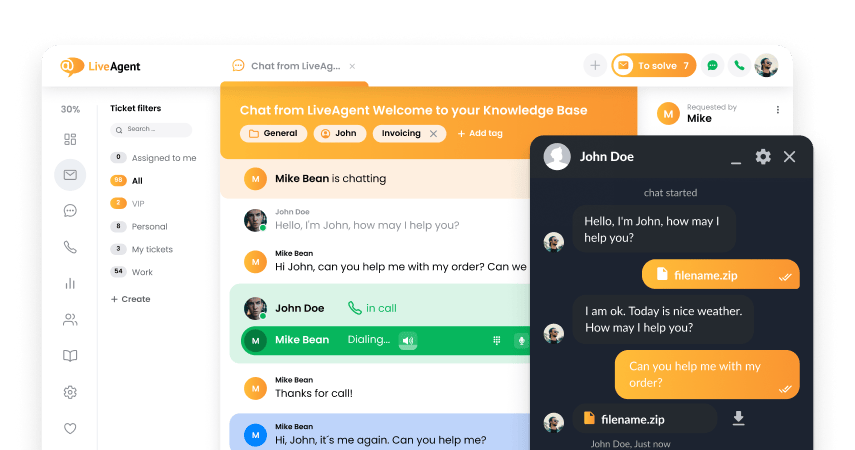Key takeaways
Pros
- Teadmusbaas uuendusliku lähenemisega
- Suurepärane töövoog koos huvitavate elementidega
- Mõistlik hind
Cons
- Kohustuslik HelpCrunchi bränding kõige odavamas paketis
HelpCrunchiga alustamine
HelpCrunch on kliendisuhtlusplatvorm ja teadmusbaasi tarkvara, mis pakub küllaltki rikkalikku suhtlusvõimaluste valikut. Nende tööriistakomplekt sisaldab meiliintegratsioone, reaalajas vestlust, hüpikaknaid ja teadmusbaasi. Saadaval on ka mobiilirakendused. See ülevaade keskendub teadmusbaasi funktsioonile, kuid kõigepealt vaatame, kuidas HelpCrunchiga alustada.
Alustamiseks registreeruge tasuta prooviperioodile, vaja on vaid põhiteavet. Samuti pole vaja lisada oma krediitkaardiandmeid, nii et saate alustada ilma igasuguste piiranguteta. Pärast seda suunatakse teid kohe HelpCrunchi ja võite hakata vastama mõnele põhiküsimusele, sealhulgas teie kasutamise eesmärgile.
Samuti saate kohandada oma kasutuskogemust ning valida meelepäraseid vidinaid ja tööriistu. Võite esmalt valida teadmusbaasi vidina üheks oma peamiseks suhtlusvahendiks.
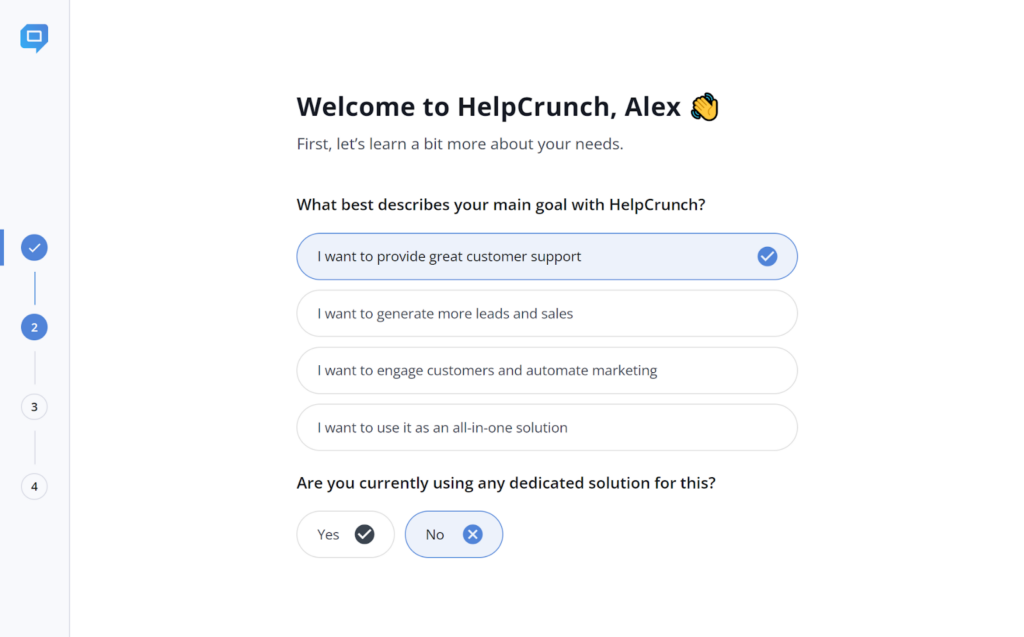
Kui olete liidesesse sisenenud, saate ringi vaadata ja seda tundma õppida. Esmapilgul tundub HelpCrunchi liides pisut ebatavaline (heas mõttes) ja uskumatult keskendunud. Liides on tõesti puhas ning disain järgib sama. Liides kasutab rahulikke siniseid aktsente, et juhtida teie tähelepanu õigetesse kohtadesse.
Teisest küljest kasutab liides tühja ruumi väga nutikalt, et hoida teid käsilolevale ülesandele keskendununa. See on huvitav lähenemine võrreldes ülektäidetud liidestega, mida tavaliselt näeme muudes kasutajatoe tarkvarades. Esimene asjana avastate lühikese videojuhendi, mis aitab teil liidesega tutvuda.
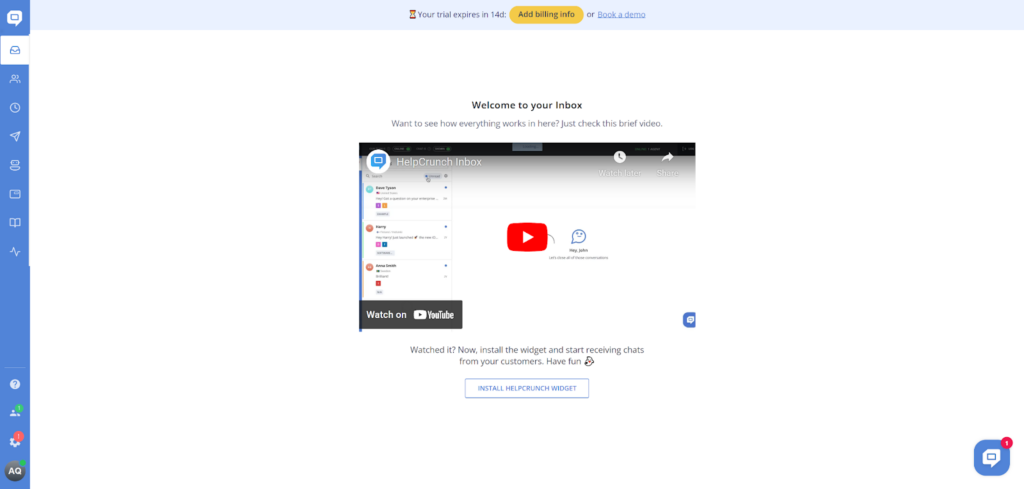
Teadmusbaasi (ja muud tööriistad) leiate vasakpoolsest menüüpaneelist. Raamatu ikoon muudab selle leidmise palju lihtsamaks, isegi ilma nimede ja kirjeldusteta. Kui klõpsate sellel, tuleb see kõigepealt aktiveerida, mis on vaid ühe kliki küsimus. Teadmusbaasis on juba olemas näidiskategooria, mis viitab sellele, et HelpCrunchiga kaasnevad head organiseerimisvõimalused.
Võite mängida ja tutvuda kõigi funktsioonidega. Võimalik on luua uusi jaotisi ja kategooriaid ning vaadata teadmusbaasi eelvaadet. Kõik tundub tõesti hästi kavandatud ja on näha, et disainerid on kasutajaliidese planeerimisele palju aega kulutanud. Ma ei tundnud end ühelgi hetkel eksinuna.
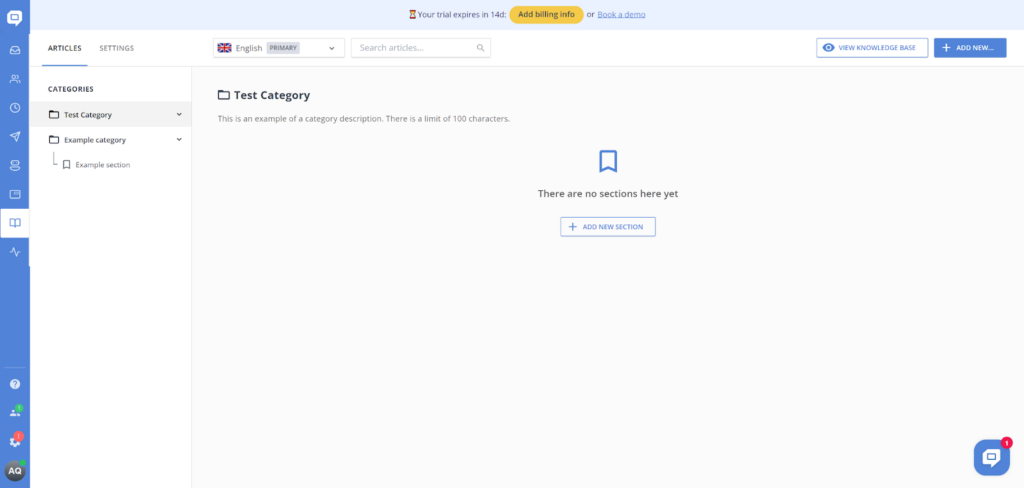
Kasutajakogemus ja funktsioonid
Kategooriate valikud on samuti üsna ulatuslikud. Kui loote uut kategooriat, ei saa te sellele mitte ainult nime anda, vaid ka hõlpsaks navigeerimiseks lisada kirjelduse. Lisaks on teil võimalus mängida SEO seadetega ja muuta oma teadmusbaasi kategooria veebis nähtavamaks. Lisaks saate veel oma kategooriatesse jaotisi lisada. Need toimivad alamkategooriatena, nii et saate jaotada oma teadmusbaasi iga teema kõige väiksemateks üksikasjadeks. Üldiselt on see funktsioon suurepärane ja ma leian, et millestki pole puudust.
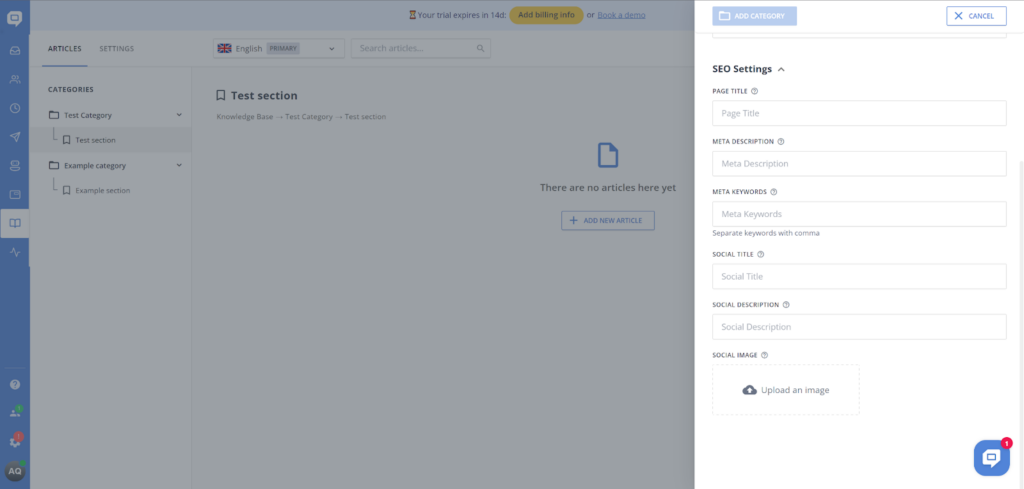
Vaatame nüüd teadmusbaasi artiklite redaktorit. Mind üllatas see, et HelpCrunch lisas tühjale artikli lehele lihtsa, minimalistliku, kuid tõhusa kutse tegevusele. Samuti viidatakse, kuhu lisada oma artikli pealkiri, kirjeldus, kes on autor ja kust algab tegelik artikli tekst. Seda tehakse ilma suuremate veebisaidi elementideta ja kõik näeb välja nagu osa artikli redaktorist. Tuleb tunnistada, et kõik näeb fantastiline välja! Funktsioonide kasutatavuse ja saadavuse osas asjad aga pisut muutuvad.
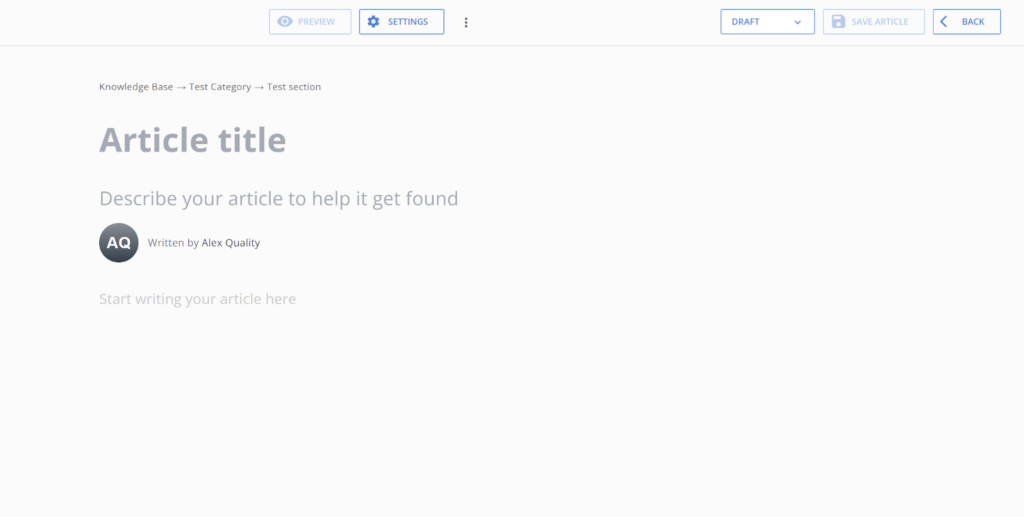
Kus on kõik tööriistad? See on tõenäoliselt teie esimene küsimus. Need on kenasti peidetud ja ilmuvad alles pärast seda, kui klõpsate artikli teksti alguses. Funktsioonide valik on minimaalne, kuid samas kummaliselt asjalik. Siin on ainult viis võimalust – lisa pilt, lisa video, lisa kood, lisa tabel või lisa horisontaaljoon. Ongi kõik.
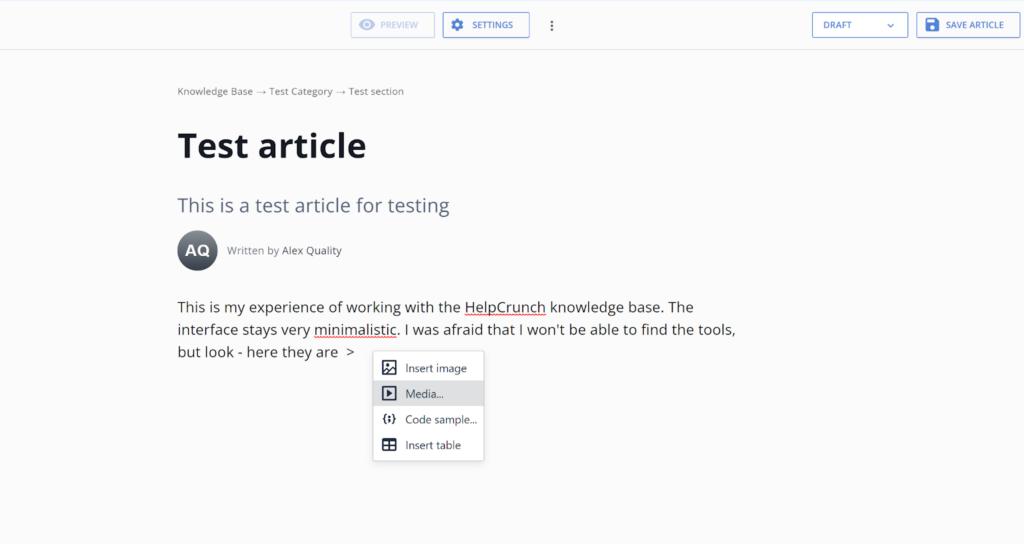
Kus on kõik vormindamisvalikud? See võib olla teie teine küsimus. Need on samuti kenasti peidetud ja ilmuvad ainult siis, kui teete topeltklõpsu mis tahes tekstil. Esmapilgul on see üsna segane seadistus, kuid rakendus on nii intuitiivne, et sellel pole tähtsust, sest leiate selle varem või hiljem lihtsa katse-eksituse meetodil. Saate valida paksu ja kaldkirja suvandeid (kuigi ilma allajoonimiseta), muuta tekstiosa päiseks, luua täpploendeid, muuta teksti joondust, muuta teksti märkmeks, muuta teksti info elemendiks, muuta teksti punaseks hoiatuseks, või muuta tekst näpunäiteks. Lihtsalt uskumatu. Tegemist ei ole kõige rikkalikuma funktsioonide komplektiga, mida ma kunagi näinud olen, kuid see on lihtsalt hämmastav – saate kõik olulised tööriistad ja veel rohkemgi.

Üldiselt on HelpCrunchi teadmusbaas väga huvitav ja innovaatiline. Kuigi innovaatilisus ei pruugi teadmiste haldamise mängu muuta, tundub HelpCrunchi kasutamine kindlasti suurepärane ja mulle meeldis selle kirjutamiskogemus tohutult. Veelgi olulisem on see, et innovaatilisus ei riku teadmusbaasi või artikli redaktoriga juba harjumispäraseks saanud töövoogu. Kõik töötab nii nagu peab.
Hinnakujundus
HelpCrunch pakub kolme hinnaplaani, mis muutuvad aastatellimuse korral odavamaks. Iga plaan pakub hinna kasvades paremaid funktsioone. Vaatame, mida saate HelpCrunchi plaanidest. Aastatellimusega saate kõik paketid 20% soodsamalt.
Basic
Basic plaani hind algab 15 dollarist ühe kasutaja kohta kuus ja see annab teile ühe vidina, kolm automaatset sõnumit, kolm hüpikakent, ükskeelse teadmusbaasi, täielik kohandamise, algelise automaatika ja reaalajas vestluse toe. Teil on ka kohustuslik kasutada HelpCrunchi kaubamärki.
Pro
Pro pakett algab 25 dollarist ühe kasutaja kohta kuus. See suurendab teie varustust viie vidina, 25 automaatse sõnumi, 15 vestlusroboti voo, täiustatud automatiseerimise ja kõrge prioriteediga reaalajas vestluse toega. Samuti eemaldab see HelpCrunchi kaubamärgi.
Unlimited
See plaan on saadaval ainult aastatellimuse kaudu ja veebisait ei määra ühe kasutaja hinda. Saate piiramatul arvul vidinaid, automaatseid sõnumeid, hüpikaknaid ja vestlusrobotite voogusid, samuti isiklikupardale tuleku assistendi. Lisaks kõik eelnevalt mainitud funktsioonid.
Lõpetuseks
HelpCrunchi teadmusbaas on saadaolevatest üks parimaid. Tarkvara toob kaasa küllaldaselt uuendusi, kuid jääb maalähedaseks ja hoiab teadmiste halduse töövoo meile tuttavana. HelpCrunchi teadmusbaasi kallal ei saa nuriseda ja võite olla kindel, et teie kogemus on lihtsalt suurepärane. Peate vaid arvestama sellega, kuidas erinevate plaanide muid tööriistu ära kasutada.
Frequently Asked Questions
Kuidas kohandada HelpCrunchi teadmusbaasi kujundust?
Minge teadmusbaasi ja sisenege Seadetesse. Seejärel liikuge jaotisesse Teadmusbaasi välimus ja saategi hakata oma HelpCrunchi teadmusbaasi kohandama. Kui teil on õige plaan, saate muuta oma teadmusbaasi värve, et need sobituksid teie ettevõtte kaubamärgiga, muuta logo, lisada jaluse linke ja eemaldada HelpCrunchi kaubamärgi.
Kas HelpCrunchi teadmusbaasil on täpsemaid SEO seaded?
Jah, leiate need jaotisest Teadmusbaas > Seaded > Täpsemad seaded. Üks olulisemaid võimalusi seal on teadmusbaasi indekseerimine, mis võimaldab teie teadmusbaasi otsingumootoritest leida. Samas jaotises on ka täiendavad SEO ja sotsiaalmeedia seaded.

 Български
Български  Čeština
Čeština  Dansk
Dansk  Deutsch
Deutsch  Español
Español  Français
Français  Ελληνικα
Ελληνικα  Hrvatski
Hrvatski  Italiano
Italiano  Latviešu
Latviešu  Lietuviškai
Lietuviškai  Magyar
Magyar  Nederlands
Nederlands  Norsk bokmål
Norsk bokmål  Polski
Polski  Română
Română  Русский
Русский  Slovenčina
Slovenčina  Slovenščina
Slovenščina  简体中文
简体中文  Tagalog
Tagalog  Tiếng Việt
Tiếng Việt  العربية
العربية  English
English  Português
Português